ps制作布纹吊线字
来源:一起ps吧
作者:.
学习:6651人次
本ps教程学习如何用ps的图层样式和素材叠加制作悬挂着的有金属质感的布纹字,并讲解了如何用ps定义图案,先看效果图。

新建文档1024x768像素,背景白色,做一个径向渐变。

打开金属纹理。

拖入文档中,图层模式颜色加深,不透明度40%。

前景色#f4edd2输入文字,并复制一层备用,字体为Tondu,尺寸300点。字体本站下载频道有
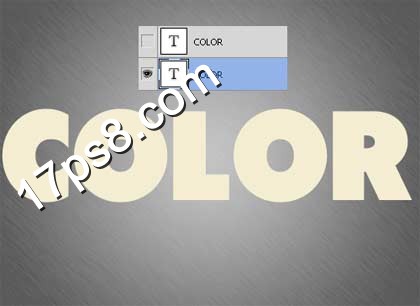
隐藏备用层,选择原图层,添加样式。
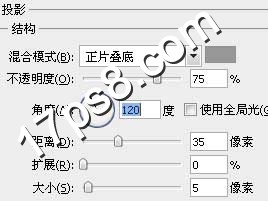


类似下图效果。

学习 · 提示
相关教程
关注大神微博加入>>
网友求助,请回答!







